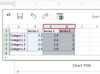Favori uygulamalarınızı ekranın alt kısmındaki tepsiye sürükleyin.
Resim Kredisi: Peter Macdiarmid/Getty Images Haberleri/Getty Images
İPad'inizdeki tüm uygulamalar titremeye başladığında, efekt, simgeler böcekleri sallıyor gibi görünebilir, ancak bu bir sistem hatası veya virüs değildir. Sallanan simgeler, uygulamaları yeniden düzenlemek ve kaldırmak için özel bir modu belirtir. "Ana Sayfa" düğmesine bir kez basılması, simgelerin dansını durdurur ve iPad'inizi normal çalışmasına döndürür. Bu düzenleme modu, iOS 7 çalıştıran herhangi bir iPad'de çalışır.
Uygulamaları Taşıma ve Silme
Ekrandaki tüm simgeleri sallamaya başlamak için herhangi bir iPad uygulaması simgesine birkaç saniye basılı tutun. Uygulamalar sallanırken, ana ekranı yeniden sıralamak için uygulama simgelerini sürükleyin, başka bir sayfaya taşımak için bir simgeyi ekranın kenarına sürükleyin veya bir klasörde birleştirmek için uygulamaları birbirinin üzerine sürükleyin. Silmek için bir uygulamadaki "X" düğmesine basın. Bu moddayken uygulamaları açamazsınız, bu nedenle titremeyi durdurmak için iPad'in önündeki "Ana Sayfa" düğmesine basın.
Günün Videosu
Sallama Uygulamaları Arasındaki Farklar
İki tür kıpır kıpır simgenin silinecek bir "X" düğmesi yoktur: Apple'ın iPad'e dahil ettiği uygulama klasörleri ve uygulamalar. Bir klasörün içindeki uygulamaları silmek için sallanan bir klasör açın ve belirli bir uygulamada "X"e dokunun. Klasörün kendisini silmek için açın ve her uygulamayı ekranın kenarına sürükleyin. iPad, Mesajlar, Posta, Safari ve Saat gibi iOS uygulamalarını silemez. İstenmeyen, silinemeyen uygulamaları gizlemenin en iyi yolu, onları bir klasöre koymak ve bu klasörü ana ekranın en sağında, sık görmeyeceğiniz sayfaya sürüklemektir.
Uygulamaları Silmenin Etkileri
Bir iPad uygulamasını silmek, ister doğrudan iPad'de silin, ister iTunes'da silin ve iPad'inizi senkronize edin, uygulamanın tüm belgelerini, kayıtlı oyunları veya ayarları da siler. Silinen uygulamaları tekrar ödeme yapmadan App Store üzerinden yeniden yükleyebilirsiniz, ancak iPad'inizin tamamını bir iTunes veya iCloud yedeklemesinden geri yüklemediğiniz sürece silinen verilerinizi kurtaramazsınız. Apple, tek bir uygulamanın verilerini bir yedekten geri yüklemek için bir yol sağlamaz. Bazı uygulama geliştiricileri, uygulamada kaydedilmiş verileri iCloud'a, Dropbox'a veya e-postaya aktararak bu sınırlamayı çözer, ancak çoğu durumda bir uygulamayı silmek, o uygulamadaki dosyalarınızı geri alınamaz şekilde siler.
Uygulamaları Sallama Sorunu
Bozuk bir Ana Sayfa düğmesi veya bir sistem arızası, "Ana Sayfa"ya bastıktan sonra bile uygulamaların titremeye devam etmesine neden olabilir. Alternatif olarak, iPad'i kilitlemek için üstündeki "Uyku/Uyandır" düğmesine basın. Düğmeye ikinci kez basın ve cihazın kilidini açın; uygulamalar hareketsiz kalmalıdır. Simgeler inatla pasifleştirilmeyi reddediyorsa, "Uyku/Uyanma" düğmesini birkaç saniye basılı tutun ve iPad'i tamamen kapatmak için çubuğu kaydırın. Ekran kapandıktan sonra, cihazı yeniden başlatmak ve sorunu çözmek için düğmeyi basılı tutun.